Yra keletas skirtingų būdų, kaip užtikrinti, kad langas liktų ant kitų. Norėdami tai padaryti, turėsite atsisiųsti išorinę programą. Yra keletas, tačiau vienas geriausių yra „DeskPins“.
Atlikite toliau nurodytus veiksmus, kad greitai ir lengvai ką nors prisegtumėte ekrano viršuje.
- Atsisiųskite ir įdiekite DeskPins
Tai nemokama atvirojo kodo programinė įranga, leidžianti į viršų prisegti bet kurią programą, kad ir kokia ji būtų. Eikite į „DeskPins“ svetainė ir atsisiųskite atitinkamą savo įrenginio versiją. Paleiskite vykdomąjį failą ir įdiekite programą pasirinktoje vietoje.
- Paleiskite programą.
Baigę jį įdiegti, aplanke, kuriame jį įdiegėte, raskite failą deskpins.exe ir paleiskite. Užduočių juostoje pasirodys nauja piktograma. Dešiniuoju pelės mygtuku spustelėjus jį atsidarys meniu ir galėsite pasirinkti „Parinktys“.
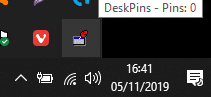
- Nustatykite sparčiuosius klavišus ir kitas parinktis
Skirtuke Spartieji klavišai galite nustatyti konkrečius klavišų derinius ir sparčiuosius klavišus. Nustatykite juos taip, kaip norite, ir sureguliuokite visus papildomus nustatymus, kuriuos taip pat norite pakeisti. Kai būsite patenkinti nustatymais, uždarykite parinkčių langą.
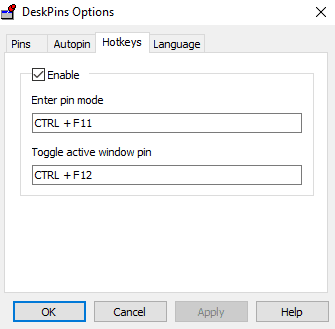
Stebėjimo greičio reguliavimas gali padėti, jei DeskPins sulėtins jūsų kompiuterį – didesnis rodiklis reiškia mažesnį poveikį našumui. Dėl mažesnės vertės kaištis reaguoja geriau. Taip pat turite funkciją „Autopin“ – ji leidžia automatiškai prisegti tam tikrų tipų langus jie atidaromi – pavyzdžiui, galite nustatyti taisyklę, kuri automatiškai prisega visus „Notepad“ egzempliorius atviras.
- Prisekite pageidaujamą langą
Norėdami prisegti langą, dar kartą dešiniuoju pelės mygtuku spustelėkite piktogramą dėkle ir įeikite į Pin Mode. Žymeklis pasikeis į smeigtuką – spustelėkite lango pavadinimo juostą, kurią norite visada palikti viršuje, ir toje juostoje pasirodys smeigtukas. Tai bus spalva, kurią anksčiau nustatėte parinkčių meniu. Pagal numatytuosius nustatymus jis bus raudonas.

Norėdami atsegti langą, galite dar kartą spustelėti spalvotą smeigtuką arba dešiniuoju pelės klavišu spustelėti skirtuko piktogramą ir pasirinkti Pašalinti visus smeigtukus. Galite prisegti kelis langus – jie bus naudojami taip pat, kaip ir įprasti, ty naujausias bus viršuje, o visi neprisegti langai bus po jais.